新浪UC安装方法:
在本机运行程序后,依提示选择“下一步”“同意”“下一步”“下一步”“完成”,无需其他选择。
安装完成后会自动启动如下界面:
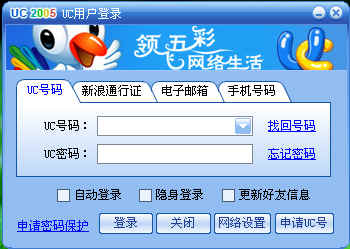
新浪UC使用方法:
1、申请UC号
单机红圈所示按钮“申请UC号”

依提示填写用户信息。
注意
(1)昵称:为便于各位老师之间识别,昵称请按以下格式填写:“学校简称+本人姓名”,如:黄羊川职中胡万龙老师,可昵称为:“黄羊川胡万龙”
(2)请记住自己设置的密码
(3)请记住自己申请的UC号码(下图红圈所示)。
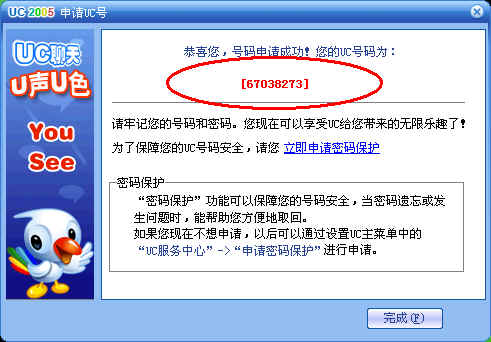
2、UC用户登录
在登录界面输入自己的“UC账号”“UC密码”单击“登录”按钮:
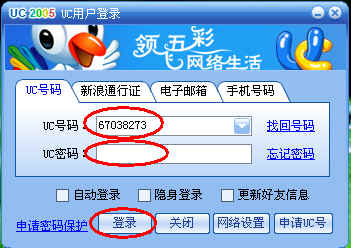
3、加入团体
我们已经为大家申请了团体,名称为:“千乡万才”,ID:4733636;“千乡万才2”,ID:4627904.请加入其中之一,以便接收课程安排通知。
下面就告诉大家如何加入该团体。
单击“团体/同学录”
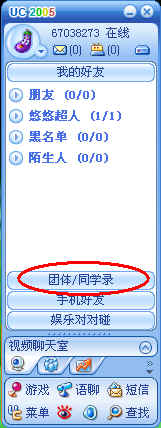
单击“查找创建团体”
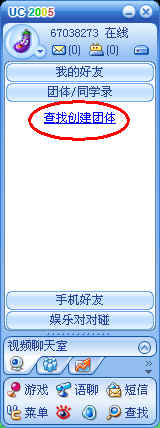
选择“团体”页

输入团体ID:4627904,单击“查找”按钮
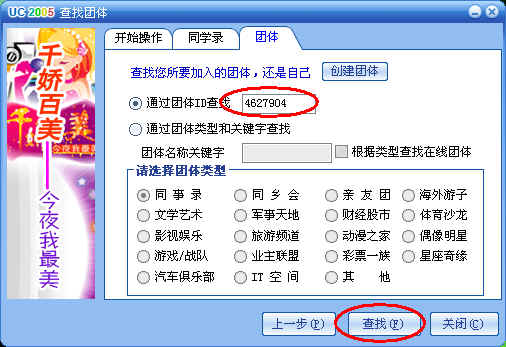
选择已找到的团体“谈老师教育课堂”,单击“加入团体”按钮
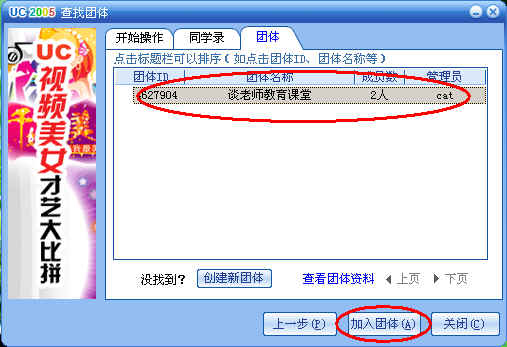
加入成功后可看到团体其他成员(图示为2人,其中一人在线,另一人不在线):
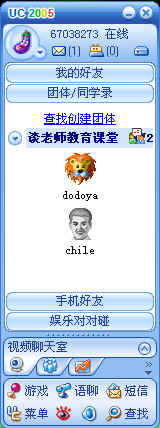
单击图示图标,进入团体管理界面
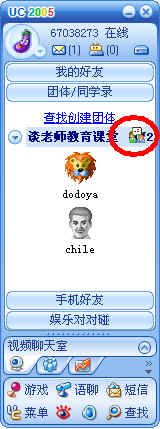
团体管理界面:
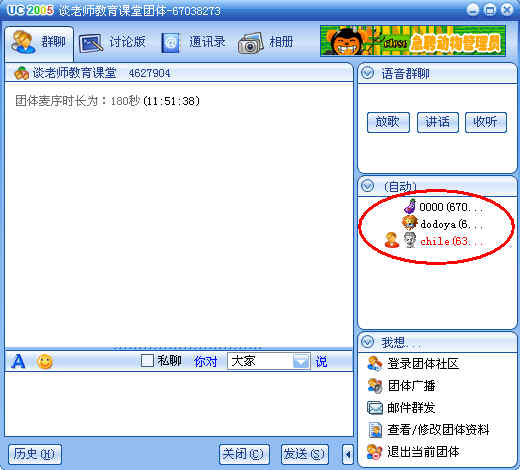
图示中可以看到有昵称为“0000”“dodoya”“chile”的3位成员,其中彩色头像的为在线人员(“0000”“dodoya”),灰色头像的为不在线人员(“chile”)。在成员“chile”头像前有一红衣服小人的图标,表示该成员为管理员。
4、如何在团体里语音发言
单击图示“讲话”按钮

界面变为:
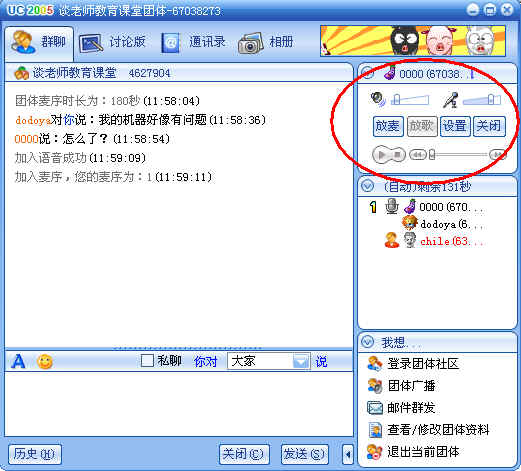
“放麦”:放弃麦克风发言权(头像前的麦克风图标将会消失)
“抢麦”:抢夺麦克风发言权(抢到后头像前将会出现麦克风图标)
发言顺序:麦克风图标前有数字图标显示,表示发言的先后顺序,当标示为“1”的成员“放麦”后,标示为“2”的成员自动成为“1”
“放歌”:播放歌曲给大家听
发言注意
1、 只有获得发言权,且麦序为1时方可发言。(在您的头像前会有数字“1”和麦克风图标)
2、 如下图右上角最上面的红圈所示,发言时会有彩色的音频条,长度随机增减。如果您发言时看不到音频条变化,说明您的麦克有问题,请调试。
3、 通过下图右上角标有喇叭、麦克风图标的滚动条,可以调节音量。您发言时请将麦克风音量调到最大,以便听众能清晰的听到。
4、 发言完毕后请“放麦”以便其他成员发言。
5、 发数字“0”,表示“听不见”、否定等意思;
6、 发数字“1”,表示听到声音、肯定、同意等意思;
判断有没有人在发言的方法:
1、看是否有人头像前有麦克风的图标
2、看右上角是否有彩色滚动条闪动

团体副管理员注意(头像前有绿衣小人的图标,昵称为绿色字体显示的为副管理员)
1、 请随时向新加入人员、操作不熟练人员、操作违规人员宣讲使用技巧。将上文发言注意随时在聊天室重复发布。
2、维护团体秩序,将非法、违规人员踢出团体或禁止其发言。(操作:管理员单击某个成员头像后,会出现管理菜单,可将其踢出团体或禁止其发言)
3、管理发言顺序。系统默认为依申请发言的先后排序,只有序号为“1”的可以发言。“1”放麦后,发言权自动转给“2”,同时“2”自动升级为“1”。管理员可强制将发言权移交给某人。(操作:管理员单击某个成员头像后,会出现管理菜单,单击“递麦”将发言权交给他)
4、控制发言时长。系统默认发言时长180秒,管理员可单击“管理”按钮,以便手动控制发言时长。
5、管理权限移交。副管理员可将自己的权限移交给其他成员,同时自己丧失该权限。操作方法:在团体界面右下脚点击查看/修改团体资料――>成员列表――>选中列表中某人――>权限移交
